تقدم AMD برنامج رفع تردد التشغيل مجاني يسمى Ryzen Master الذي يتيح لك تجربة رفع تردد المعالج الخاص بك اذا كان من نوع AMD Ryzen . يجعل Ryzen Master رفع تردد التشغيل أسهل بكثير مما كان عليه.
يتيح لك Ryzen Master أن تعود بسهولة إلى الإعدادات الافتراضية إذا تسوء الأمور. لا تزال بحاجة إلى بعض فهم رفع تردد التشغيل الأساسي، لكنها بوابة لطيفة وسهلة في عالم رفع تردد التشغيل.
-ما هو رفع تردد التشغيل؟
رفع تردد التشغيل يزيد من سرعات الساعة المعالج الخاصة بك (تقاس في Megahertz أو Gigahertz) وراء ما هي المواصفات المعلن بها. طلب سرعات الساعة يجعل عمل وحدة المعالجة المركزية الخاصة بك بشكل أسرع، وهذا بدوره يحسن الأداء. يحتاج وحدة المعالجة المركزية إلى إلغاء تأمينها قبل أن تتمكن من رفع تردد التشغيل، وجميع معالجات AMD Ryzen تأتي مفتوحا افتراضيا. إنتل، بالمقارنة، يفتح فقط Skus محددة من معالجاتها.
في هذه الأيام، يمكن لبرنامج CPU فيركلوك إظهار التحسينات في الأداء العام ويمكنه أيضا تحسين الأداء لعمل وحدة المعالجة المركزية المكثفة. أما بالنسبة للألعاب، فقد لا يحسن أو لا تحسن تجربتك، اعتمادا على مدى اعتماد الألعاب المفضلة لديك بشكل كبير على GPU.
جميع وحدات المعالجة المركزية لديها سرعات ساعة معلنة على الأقل: الساعة الأساسية وعلى مدار الساعة. الساعة الأساسية هي أسرع سرعة سيتم فيها تشغيل وحدة المعالجة المركزية لمهام الحوسبة الخفيفة والمتوسطة والكثافة. الزيادة هي مقدار الأعلى التي يمكن أن تساعد بسرعة السرعات عند وجود حمولة ثقيلة، مثل عندما يحدث تحرير الألعاب أو الفيديو. تجاوز سرعة زيادة السرعة هو هدف أي فيركلوك.
إذا نظرنا إلى Ryzen 5 2600 (وحدة المعالجة المركزية، فسوف نستخدم كمثال في هذه المقالة)، يمكننا أن نرى على موقع AMD الذي يحتوي على ساعة أساسية من 3.4 جيجا هرتز وعلى مدار الساعة القصوى 3.9 جيجا هرتز. إذا كنا ننظر إلى معالجات Intel، فستسمح هذه التدابير “تكرار قاعدة المعالج” و “أقصى تردد توربيني”.
-ماذا ستحتاج ؟
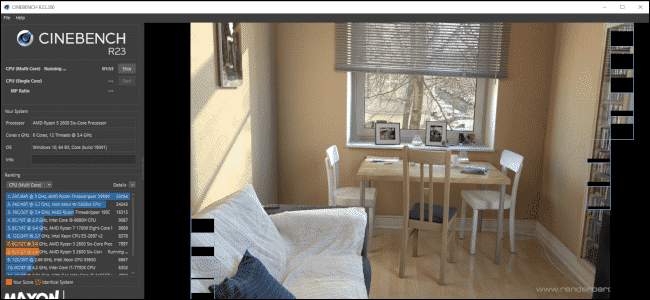
كيف يمكنك رفع سرعه معالج AMD الخاص بك عن طريق برنامج Ryzen Master
استخدام Ryzen Master يختلف كثيرا عن استخدام طريقه رفع التردد التقليديه الموجوده في BIOS. مع Master Ryzen، إذا قمت بإعادة تشغيل الكمبيوتر، يتم مسح اعداداتط وإرجاع وحدة المعالجة المركزية إلى إعداداتها الافتراضية. ومع ذلك، لا تخشى، لأن تنشيطه مرة أخرى هو بسيط مثل زر النقر. ميزة هذه هي أنه يمكنك تعيين جهاز الكمبيوتر الخاص بك إلى رفع تردد التشغيل لألعاب الألعاب أو المهام المكثفة الأخرى، ثم إرجاعها إلى إعدادات الافتراضيه بقية الوقت لتجنب التآكل والجهد الزائد على الأجزاء الخاصة بك.
تحذير: على الرغم من أنها أسهل قليلا مع Ryzen Master، فإن رفع تردد التشغيل لا يزال لديه القدرة على تلف نظامك والغاء الضمان الخاص بك. إذا كانت لديك معرفه مسبقه حول رفع تردد التشغيل، فإن المخاطر تقل الي حد كبير، لكن لا يمكنك أبدا إزالة المخاطرة بالكامل. لذلك توخي الحذر ولا تقم ب اي شئ غير المذكور ادناه. دعونا نضيف أيضا أن هذه التعليمات هي لأجهزة الكمبيوتر المكتبية النموذجية. محاولة رفع تردد التشغيل جهاز كمبيوتر محمول.يصبح من الصعب للغاية الاحتفاظ بالمكونات باردة.
قبل رفع تردد التشغيل عن وحدة المعالجة المركزية Ryzen، هناك بعض الأشياء التي ستحتاج إليها. أولا، وحدة امدادات الطاقة الموثوقة (PSU) مع أكثر من القوة الكهربائية مما تحتاج عادة في حالة غير ترددية. توصي Corsair في منشور مدونة أن إمدادات الطاقة يجب أن تفي باحتياجاتك في السلطة أثناء الإقامة في مكان ما في غضون 50 إلى 80 في المائة من القوة الكهربائية PSU المصنفة. يمكنك تقدير استهلاك الطاقة لجهاز الكمبيوتر باستخدام PC Part Picker. بعد ذلك، ستحتاج إلى شيء أفضل من مبرد Wraith الذي جاء مع معالج Ryzen الخاص بك. يؤدي رفع تردد التشغيل إلى إنشاء مزيد من الحرارة، مما يتطلب شيئا أكثر برودة سائلة مع جماهير مزدوجة، أو مروحة ما بعد البيع مع غرفة تجريبية خطيرة.
ستحتاج أيضا إلى معالج Ryzen، بطبيعة الحال (لأن هذا لن يعمل مع Intel CPUs)، وبرنامج Ryzen Master، والذي يمكنك تنزيله من موقع AMD. يستخدم Applock Omement Omement وحدة المعالجة المركزية لسطح المكتب Ryzen 5 2600 القياسية، ولكن هذا يمكن أن يعمل أيضا مع برنامج Ryzen Desktop APU الذي تم دمج GPUs. في الواقع، يمكن ل Ryzen Master حتى تتيح لك فيركلوك GPU المتكامل الخاص بك، ولكن هذه مغامرة لفترة أخرى.
دعونا أيضا تنزيل عدد قليل من القطع الأكثر فائدة من البرمجيات الحرة: ASUS Realbench، Cinebench، TEMP الأساسية، ووقت. هذه هي لقياس وحدة المعالجة المركزية ومراقبة درجات حرارةها.
آخر شيء ستحتاج إليه هو بعض الصبر. تمر عبر فيركلوك، حتى واحدة سهلة مع سيد Ryzen، بطيء. الفكرة الأساسية التي نطلقها مع فيركلوك هذا هي وحدة المعالجة المركزية أسرع بشكل معتدل، وهذا مستقر ويعتمد كطاقة قليلة قدر الإمكان.
-التعرف على Ryzen Master
قبل أن نبدأ في تغيير أي إعدادات في Ryzen Master، دعنا نفتح وتشغيل أحدث إصدار من Cinebench باستخدام اختبارات وحدة المعالجة المركزية متعددة النواة والأفردة. يستغرق تشغيل كل اختبار حوالي 10 دقائق. تأكد من كتابة درجاتك لكل اختبار، لأنها ستسمح لك بمقارنة الدول غير المنفصلة والتمدد في جهاز الكمبيوتر الخاص بك. أثناء القياس إيقاف تشغيل كل برنامج تشغيل آخر وأي اتصال لاسلكي وسلكي (Bluetooth، Wi-Fi، Ethernet) للحصول على صورة أكثر دقة لما يمكن أن يفعله نظامك.
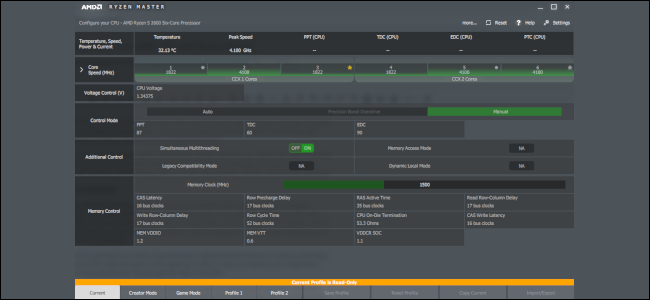
كيف يمكنك رفع سرعه معالج AMD الخاص بك عن طريق برنامج Ryzen Master
بمجرد تشغيل الاختبارات، افتح Ryzen Master وألقي نظرة على الواجهة الأساسية. سترى السكك الحديدية اليسرى مع عناصر القائمة. في الأسفل، لديك العديد من علامات التبويب، بما في ذلك الوضع الحالي، وضع الخالق، وضع اللعبة، ملف التعريف 1، ملف التعريف الثاني، وبعضها البعض.
بالنظر إلى العرض الافتراضي في علامة التبويب “الحالية”، ستتم في استقبال لوحة معلومات تظهر كل سرعات الساعة النشطة لكل كور من معالجك وكذلك بعض الإحصائيات، بما في ذلك درجة حرارة وحدة المعالجة المركزية الحالية، وسرعات النتيجة الإجمالية، وهكذا.
ثم، أقل من تلك المقصنتين، لدينا ما يسمى “وضع التحكم” والذي يتضمن تلقائيا ودقة تعزيز Overdrive والخيارات اليدوية. هذه هي جميع الضوابط الأساسية التي سنعامل معها في هذه المقالة. لن نلمس “التحكم في الذاكرة” أو “تحكم إضافي”.
-طريقه رفع تردد التشغيل (او في بعض الاحيان يتم تسميتها كسر سرعه المعالج)
عند رفع تردد التشغيل، من الحكمة زيادة سرعة الساعة ببطء بنسبة 25 إلى 50 ميجاهيرتز ثم اختبار أنها مستقرة وأن درجات الحرارة في النطاق الصحيح. إذا كان كل شيء على ما يرام، تزحف على السرعات أكثر قليلا واختبار مرة أخرى. إذا وجدت أن وحدة المعالجة المركزية الخاصة بك لا تحصل على ساخنة للغاية، ولكن في سرعة جديدة، فمن غير المستقر لنقطة التحطم أو التجمد، ثم ربما تحتاج إلى توفير المزيد من الطاقة إلى وحدة المعالجة المركزية.
لزيادة الجهد ببطء، انقر فوق الزر “UP” مرة واحدة في قسم “التحكم في الجهد”، والذي سينقل Ryzen Master إلى إعداد الجهد التالي. الحكم العام للإبهام مع CPUs Ryzen هو الحفاظ على الجهد وحدة المعالجة المركزية الخاصة بك أقل من 1.35 فولت، مع 1.45 فولت كونها الحد الأقصى. باستخدام الفولتية بعد 1.45 فولت يمكن أن تقصير عمر وحدة المعالجة المركزية.
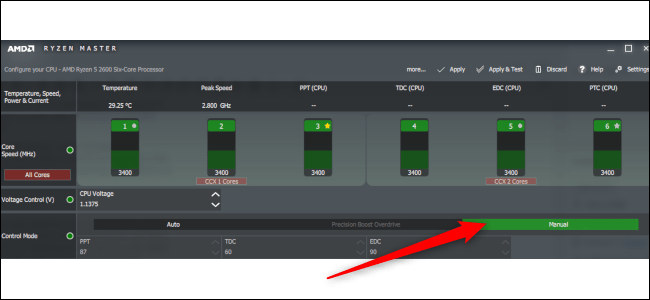
انقر فوق “Manual” لتغيير قيم سرعة النواه الواحده ل Ryzen CPU Cores
الآن ، لنبدأ. في Ryzen Master ، انقر فوق علامة التبويب “الملف الشخصي 1” في الجزء السفلي ، حيث سنقوم بإجراء تغييراتنا. ثم حدد “يدوي” في قسم “وضع التحكم”. هذا يحرر ضوابط الجهد والسرعات الأساسية لرفع تردد التشغيل.
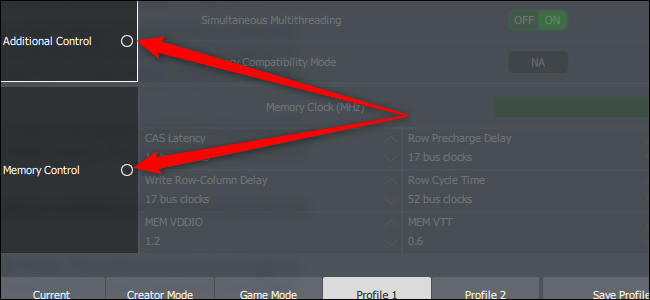
تأكد من إلغاء تحديد أزرار “التحكم الإضافي” و “التحكم في الذاكرة”.
الآن ، انقر فوق الأزرار الموجودة بجانب “التحكم الإضافي” و “التحكم في الذاكرة” (إذا كانت باللون الأخضر) حتى لا نغير أي شيء هنا عن طريق الخطأ.
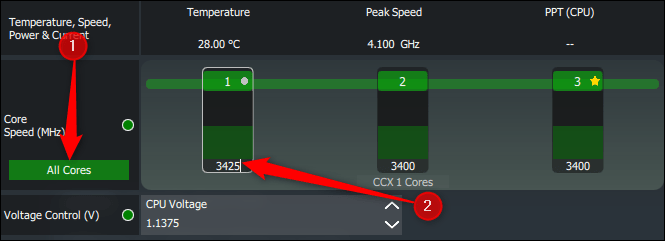
انقر فوق “تطبيق واختبار” لتثبيت قيم السرعة الأساسية الجديدة في Ryzen Master.
بعد ذلك ، ثبت هذه القيمة الجديدة من خلال النقر على “تطبيق واختبار”. سيجري هذا اختبارًا موجزًا للغاية حيث سيكتشف Ryzen Master ما إذا كانت إعدادات رفع تردد التشغيل هذه ستعمل أم لا. الاختبار ليس بهذه القوة ولن يواجه العديد من المشكلات – ولكن إذا فشلت بالصدفة في هذا الاختبار الأساسي ، فستعرف أن هناك شيئًا غير صحيح في إعداداتك.
بافتراض اجتياز اختبار AMD ، فلنجرِ اختبارًا أوليًا لنرى كيف يتم رفع تردد التشغيل. لذلك ، دعونا نستخدم Cinebench مرة أخرى. في الوقت نفسه ، سيكون لدينا Core Temp قيد التشغيل لمراقبة درجات الحرارة لدينا.
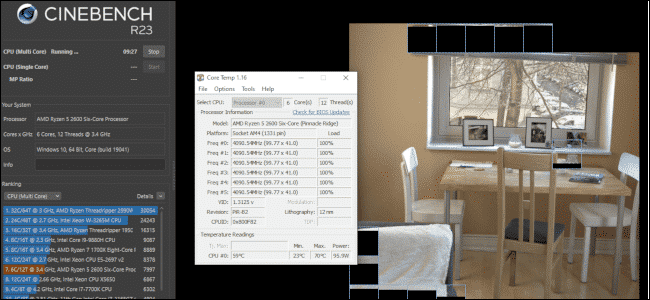
قم بتشغيل Cinebench مع Core Temp للحصول على شعور بالأداء ودرجة حرارة وحدة المعالجة المركزية.
أثناء الاختبار ، تريد أن تراقب شيئين: ألا تتجاوز درجة حرارة وحدة المعالجة المركزية 80 درجة مئوية (الالتصاق بحوالي 70 درجة أفضل) ، وأن Cinebench لا يتجمد أو يتعطل. إذا كان جهاز الكمبيوتر الخاص بك يمكنه تشغيل هذا الاختبار لمدة 10 دقائق دون أن يتعطل أو بدون أن يصبح المعالج ساخنًا جدًا ، فيمكننا العودة ، وزيادة سرعات الساعة ، وإجراء الاختبار مرة أخرى. استمر في فعل هذا حتى تصل إلى بعض عدم الاستقرار ، ثم حاول زيادة الجهد لتثبيت الأشياء مرة أخرى.
إذا فشلت وحدة المعالجة المركزية الخاصة بك في اختبار Cinebench بسبب درجات الحرارة وكان لديك مبرد جودة ، فقم بتقليل سرعة الساعة حتى تحصل على درجات حرارة معقولة مرة أخرى.
بعد إجراء هذه العملية ، انتهى بنا الأمر إلى زيادة تردد التشغيل إلى 4100 ميجاهرتز (4.1 جيجاهرتز) في Ryzen Master ، بجهد 1.34375. ننصح بشدة بعدم استخدام إعداداتنا المسبقة إذا كان لديك نفس وحدة المعالجة المركزية. تتمتع جميع المعالجات ، حتى من الطراز نفسه ، بقدرات مختلفة في رفع تردد التشغيل
-اختبر استقرار المعالج بعد رفع التردد
بمجرد أن يكون لديك زيادة ثابتة في تردد التشغيل ، فقد حان الوقت لإجراء المزيد من الاختبارات المتعمقة. أولاً ، دعنا نتحقق من الحرارة مرة أخيرة باستخدام OCCT ، إحدى أدوات قياس الأداء المجانية المذكورة أعلاه.
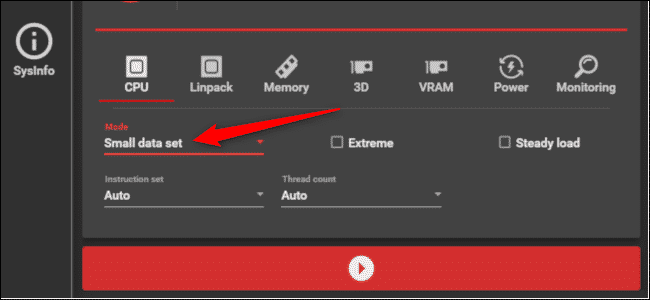
اختبر درجات حرارة وحدة المعالجة المركزية باختبار ثبات لمدة 30 دقيقة.
قم بتشغيل اختبار وحدة المعالجة المركزية OCCT باستخدام مجموعة بيانات صغيرة لمدة 30 دقيقة تقريبًا. إذا ظلت درجات الحرارة لديك أقل من 80 درجة مئوية (ويفضل أن تكون أقل من 70) ، فسننتقل إلى المرحلة الثانية. إذا لم يكن الأمر كذلك ، فارجع إلى لوحة الرسم للحصول على زيادة سرعة أكثر قابلية للاستخدام عن طريق خفض سرعة الساعة.
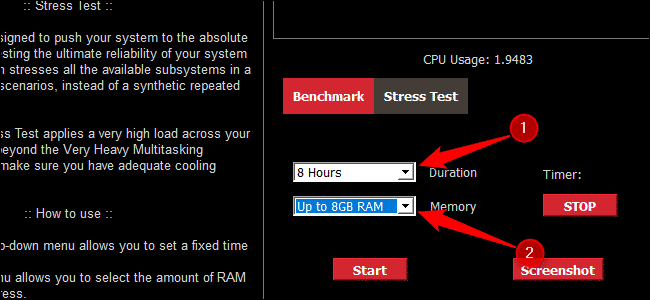
اضبط Asus Realbench على اختبار الضغط على نظامك لمدة أربع إلى ثماني ساعات مع نصف ذاكرة الوصول العشوائي للنظام.
بافتراض أن كل شيء يبدو جيدًا ، فقد حان الوقت للاختبار الأكبر. قم بتشغيل اختبار الإجهاد Asus Realbench لمدة أربع إلى ثماني ساعات باستخدام نصف ذاكرة الوصول العشوائي لنظامك. يُفضل القيام بذلك أثناء النهار حيث يمكنك الدخول وتأكد من بقاء درجات الحرارة أقل من 80 درجة مئوية.
إذا تم إجراء الاختبار بنجاح وكانت درجات الحرارة لديك جيدة ، فمن المحتمل أن يكون لديك رفع تردد تشغيل ثابت. الآن ، قم بتشغيل Cinebench مرة أخرى ، وهذه المرة أغلق أكبر عدد ممكن من برامج الخلفية بالإضافة إلى الاتصالات السلكية واللاسلكية. بعد ذلك ، استخدم هذه النتيجة لمقارنة أداء رفع تردد التشغيل الرسمي الخاص بك مع المعيار القياسي غير فيركلوك الذي قمنا بتشغيله سابقًا. في حالة الاختبار الخاصة بنا ، قمنا بزيادة درجة Cinebench متعددة النواة بحوالي 800 نقطة.
في النهايه نريد منك ان تذكر أن Ryzen Master لا يقوم برفع التردد بشكل دائم. بعد كل إعادة تشغيل للنظام ، تتم إعادة تعيين سرعات الساعة إلى الإعدادات الافتراضية. ومع ذلك ، فإن استعادة رفع تردد التشغيل أمر بسيط مثل تطبيق الإعدادات من “الملف الشخصي 1” مرة أخرى.
 أبس رار |تحميل برامج موقع مختص بتحميل البرامج والتطبيقات والألعاب المجانية
أبس رار |تحميل برامج موقع مختص بتحميل البرامج والتطبيقات والألعاب المجانية


